Android: Samsung Galaxy S7/S7 Edge rooten
Samsung Galaxy S7 wurde im Februar dieses Jahres mit Galaxy S7 Edge gleichzeitig ausgegeben. Nach den im April veröffentlichten Angaben ist der Absatz von Samsung Galaxy S7 und S7 Edge um 25 Prozent als der von S6 und S6 Edge letzten Jahres gestiegen. Wie viele andere Benutzer von Android-Handy wollen auch die Benutzer von Galaxy S7 ihre Geräte rooten, um das Aussehen und die Funktionen der Geräte zu verbessern, verändern und individualisieren.
Jetzt erfahren wir eine gute Nachricht aber auch eine böse Nachricht. Die gute ist, dass das populäre CF-Auto-Root-Programm von Chainfire das Root von dem neuesten Smartphone von Samsung, dem Galaxy S7 und Galaxy S7 Edge, unterstützt. Allerdings, das Root-File ist jetzt nur verfügbar für die internationalen Versionen von Galaxy S7 und S7 Edge, die von Samsungs eigenen Exynos Chip angetrieben sind. Das heißt, die in den USA verkauften Versionen, die von Snapdragon 820 angetrieben sind, werden unglücklich nicht unterstützt.
Hier zeigt Ihnen etwas, was Sie tun sollen, wenn Sie Samsung Galaxy S7/S7 Edge haben und es rooten wollen. Beachten Sie, dass Sie ein Gerät mit dem richtigen Modell haben (eins, das von Exynos angetrieben ist).
Voraussetzungen
• Downloaden und installieren Sie auf Ihrem Computer Samsung USB Treiber für Samsung Galaxy S7 oder S7 Edge.
• Während des Root-Prozesses werden alle Daten auf Ihrem Handy gelöscht. Sichern Sie bitte vorher alle wichtigen Files auf Ihrem Gerät.
• Stellen Sie sicher, dass Ihr Samsung S7 über 70% Energie hat.
• Noch einmal betonen wir, dass Sie nach Einstellungen>Über das Gerät>Modellnummer das Modell überprüfen sollen, bevor Sie das Root starten, weil das unpassende Root-File auf einer unpassenden Version zu installieren das Handy sowie einen Stein machen würde. Bitte beachten Sie, dass diese Anleitung nur für die von Exynos angetriebene Version von Samsung Galaxy S7 Edge gilt. Die von Qualcomm Snapdragon 820 angetriebene Version ist nicht von der Anleitung unterstützt.
Warnung: Ich muss es betonen, dass das Root Ihre Versicherung ungültig machen wird und es immer ein Risiko gibt, dass Ihr Gerät in einen Stein umgewandelt würden, obwohl es aber nicht so möglich ist.
Galaxy S7 Root - So geht´s (CF-Auto Root)
Schritt 1: Aktivieren Sie „OEM-Sperrung“
Gehen Sie nach Einstellungen>Bezug und tippen Sie fünf bis sieben Mal auf die Build-Nummer , um die Entwicklers Optionen zu aktivieren. Aktivieren Sie dann die Option OEM-Freischalten.
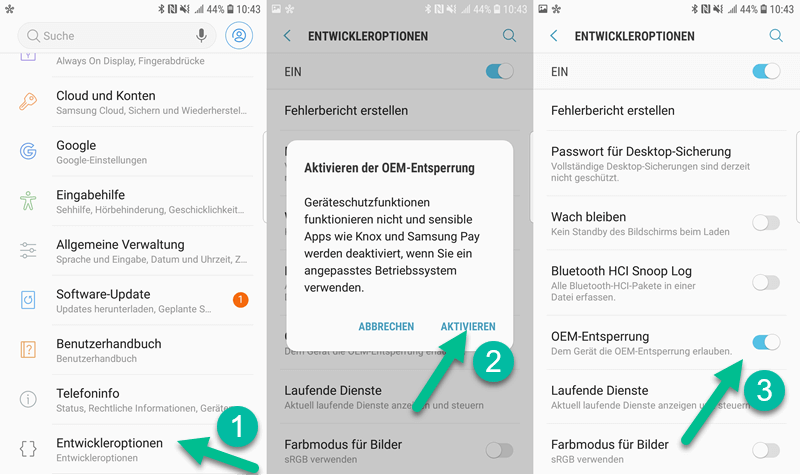
Schritt 2: Setzen Sie Samsung in den Download-Modus
Dann schalten Sie Ihr Galaxy S7 aus. Halten Sie dann die Home-Taste, die Einschalttaste und die Lautstärketaste auf Ihrem Galaxy S7 oder S7 Edge für einige Sekunden gedrückt, um es in den Download-Modus zu setzen.
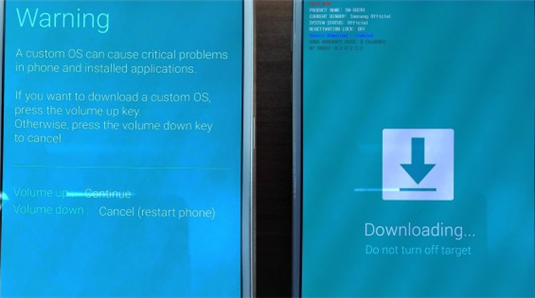
Schritt 3. Downloaden und dekomprimieren Sie CF Auto Root
Gehen Sie jetzt zu https://autoroot.chainfire.eu/, um eine Kopie der Chainfire Auto-Root-Datei zu erhalten. Dies ist das Tool, das Sie zum Rooten Ihres Telefons verwenden.
Um CF Auto Root für das Galaxy S7 auf Nougat / Marshmallow herunterzuladen, suchen Sie nach einem Gerätemodell wie SM-G930 *
Um CF Auto Root für das Galaxy S7 Edge auf Nougat / Marshmallow herunterzuladen, suchen Sie nach einem Gerätemodell wie SM-G935 *.
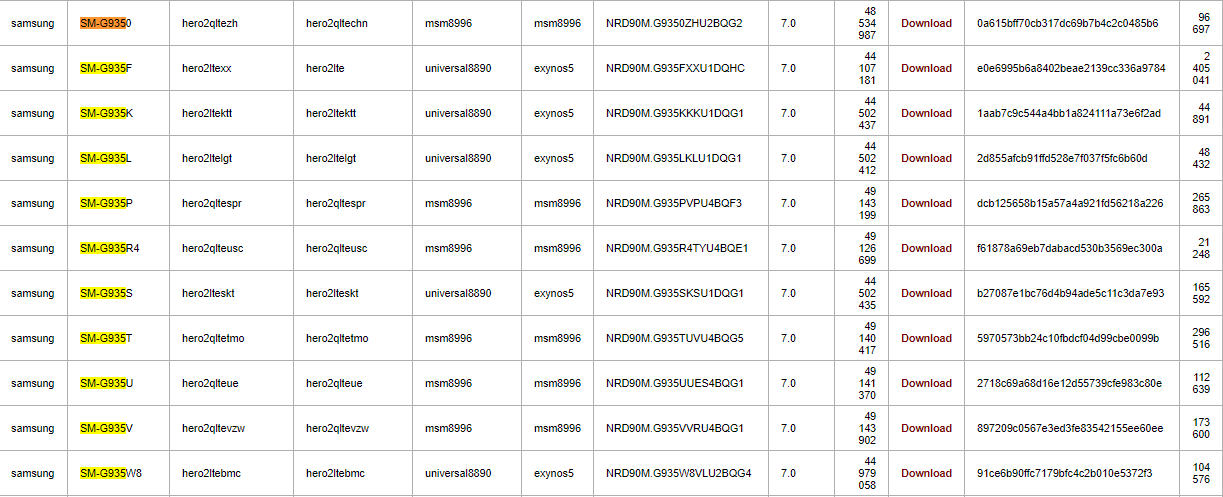
Extrahieren Sie nach dem Herunterladen das heruntergeladene Root-Paket auf Ihren PC, um eine Datei mit der Erweiterung „.tar.md5“ zu erhalten.
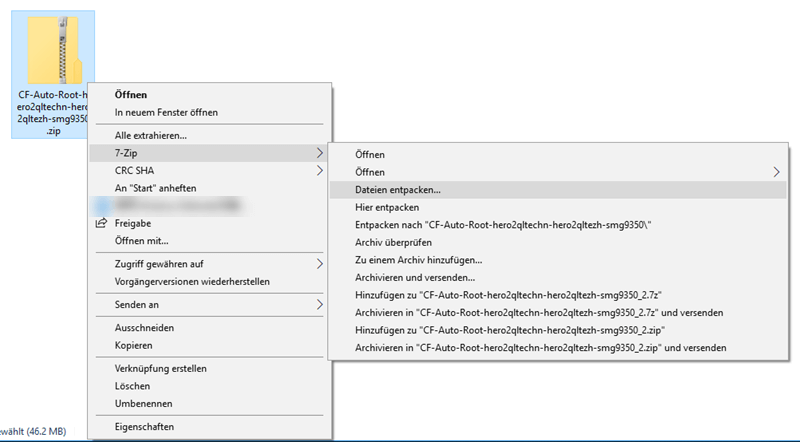
Schritt 4. Downloaden und starten Sie Odin auf dem Computer
Downloaden Sie Samsungs Odin, das ist das ROM-Flashing Tool für SAMSUNGs Android-Smartphone und Tabletgeräte. Dann dekomprimieren Sie Odin und installieren Sie es auf Ihrem Computer.
Schritt 5. Starten Sie als Administrator das Odin
Klicken Sie auf Odins .exe-Datei rechts und wählen Sie „Als Administrator starten“. Verbinden Sie dann Ihr S7/S7 Edge mit dem PC, während er sich im Download-Modus befindet.
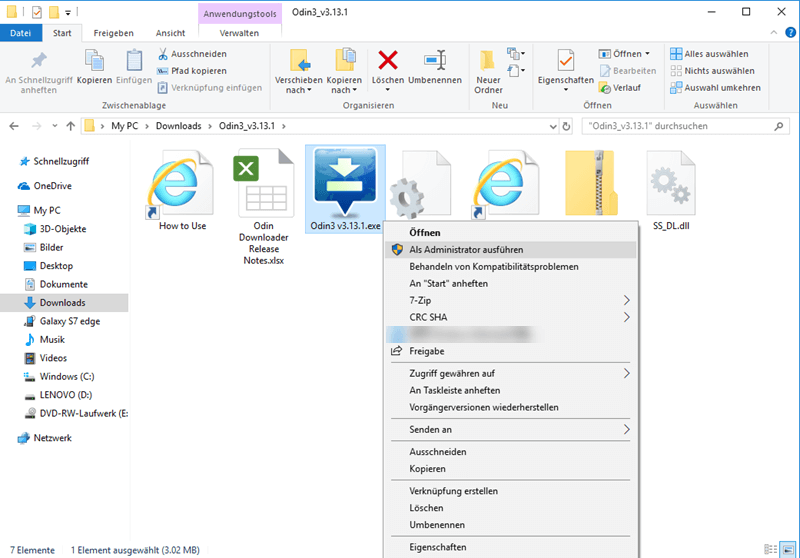
Schritt 6. Samsung Galaxy S7 rooten
Wenn Ihr Gerät erfolgreich verbunden ist, wird Ihnen eine Meldung „Verbunden!“ in Odin gezeigt. Wenn es keine gibt, versuchen Sie eine andere USB-Steckdose oder ein anderes USB-Kabel, oder installieren Sie erneut einen USB-Treiber.
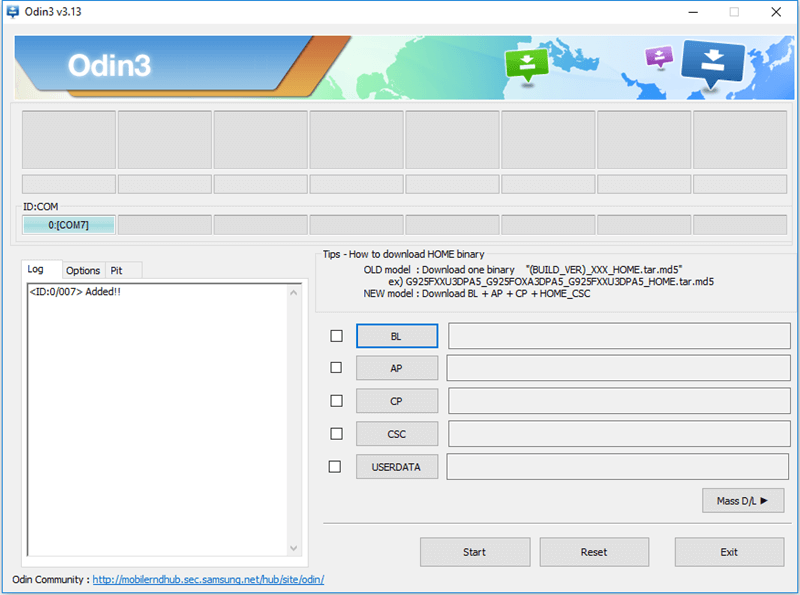
Wenn es angeschlossen ist, klicken Sie auf AP/PDA-Taste und wählen Sie dann die Datei „.tar.md5“ aus CF-Auto-Root von Chainfire aus. Das Auto-Reboot und F.Reset-Time werden automatisch in Odin von Chainfire gewählt. Klicken Sie dann auf Starten.
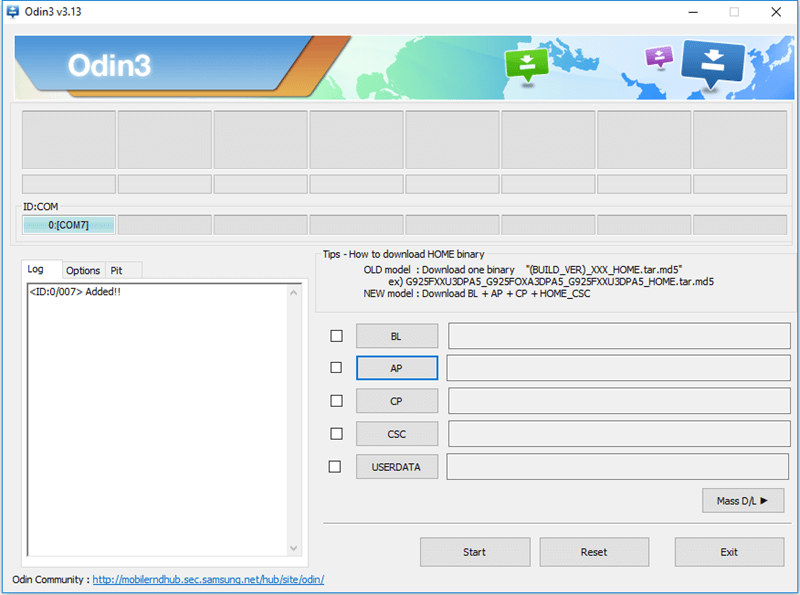
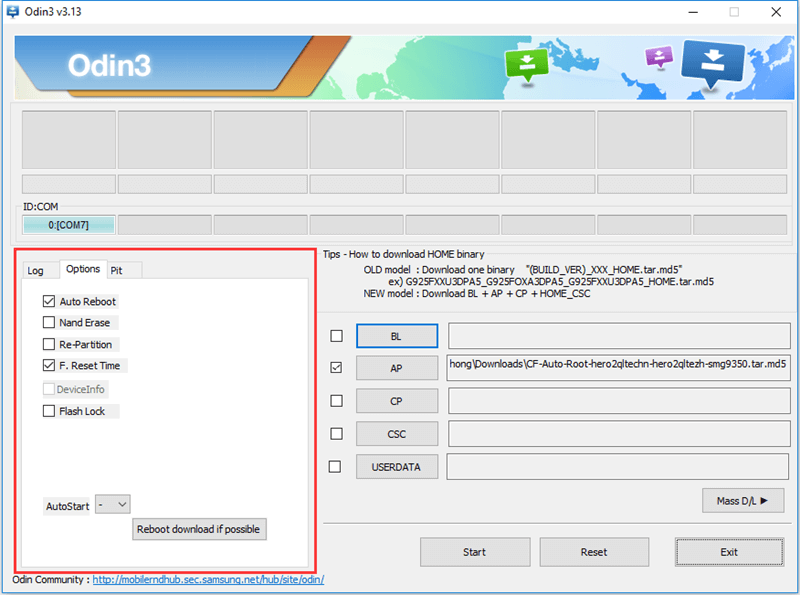
Der gesamte Root-Prozess wird automatisch geschehen. Es wird PASS gezeigt, wenn es erfolgreich ist. Und ID:COM wird dann grün. Sobald Ihr Gerät automatisch in Wiederherstellungsmodus sich neugestartet und Sie den Startbildschirm sehen, dürfen Sie die Verbindung trennen.
Haben Sie Ihr S7 oder S7 Edge erfolgreich gerootet? Haben Sie noch Probleme getroffen? Informieren Sie uns in den Kommentaren darunten.
































Was ist die Android-Version von Ihrem Gerät?
Bei mir das gleiche Problem, und jetzt?!
Können Sie mir sagen, welche Version von Ihrem Handy ist?
Ich habe das gleiche, hatte das neueste Samsung Update drauf. Soll ich eine ältere Firmware flashen?
Doch können Sie auch eine ältere Version flashen. Aber Sie sollen vorher ein Backup erstellen, um die Daten zu schützen.
Es hat dann funktioniert: Ich habe die neuste Version von Sammobile mit drei Dateien erneut geflasht, dann nach Anleitung TWR drauf gemacht. Wichtig ist der Wipe und das Formatieren, dann klappt es! Danke trotzdem für die Antwort!
Samsung Cloud oder Google Drive sind auch sehr günstige Tools für Backup. Doch sind Wipe und Formatieren ein bisschen gefährlich.